Một số vấn đề về Hatch trong ACad
XD05BTL - Những năm tháng ở giảng đường BKU :: Cùng nhau học tập STUDYING :: Cách dùng phần mềm hỗ trợ :: Auto CAD
Trang 1 trong tổng số 1 trang
 Một số vấn đề về Hatch trong ACad
Một số vấn đề về Hatch trong ACad
Hatch là một phần không thể thiếu được đối với bản vẽ kỹ thuật thể hiện
trong AutoCAD. Chính vì sự đa dạng và phức tạp của nó mà có rất nhiều
vấn đề nảy sinh xung quanh HATCH. Xin nêu một số vấn đề được chọn lọc
từ diễn đàn CADViet.
Vấn đề 1:
Khi xóa một đối tượng hatch, đối tượng chặn biên của hatch (line, arc,
pline) cũng lập tức bị xóa. Làm sao để miền xóa được đối tượng Hatch mà
không xóa đối tượng nằm ở biên của nó. Mặc dù hatch và đối tượng biên
không nằm trong cùng một block hay group.
Kiểm tra biến hệ thống PICKSTYLE
của bản vẽ này là bao nhiêu? Mặc định của CAD là 0. Mối quan hệ giữa
đối tượng hatch và đối tượng chặn biên của nó phụ thuộc vào biến hệ
thống PICKSTYLE. Để chọn đối tượng hatch mà không chọn đối tượng chặn
biên của nó thì đặt PICKSTYLE bằng 0 hoặc 1. Để chọn đối tượng Hatch và
chọn luôn đối tượng chặn biên của nó thì đặt PICKSTYLE bằng 2 hoặc 3.
Như vậy, và file mà bạn đang vẽ có thể đang đặt biến PICKSTYLE = 2 hoặc
3. Để giải quyết vấn đề bạn nêu ra, bạn thử đặt lại biến PICKSTYLE = 0
hoặc 1.
Vấn đề 2: Một số file CAD đối tượng hatch bị vỡ trông rất xấu và còn sai nữa. Tại sao vậy, cách sửa như thế nào?
Hiện
tượng này xảy ra khi sử dụng các mẫu hatch như GRAVEL (SỎI) hay AR-CONC
(bê tông gạch vỡ) tại những tọa độ có giá trị X, Y lớn (thường là lớn
hơn 1 triệu). Để xử lý vấn đề này, cơ bản là phải giảm khoảng cách
tương đối giữa gốc (origin) của Hatch và đối tượng Hatch.
Có 3 cách để tránh hiện tượng này:
1. Đặt biến SNAPBASE về tọa độ gần với tọa độ của đối tượng hatch đang vẽ.
2. Dùng lệnh UCS, đặt lại hệ tọa độ sao cho gốc tọa độ gần với đối tượng hatch.
3.
Tạm thời di chuyển biên đường hatch về gần gốc tọa độ. Sau khi hatch
xong thì lại di chuyển đối tượng hatch về vị trí mong muốn
Vấn đề 3:
Một bản vẽ, trong đó bạn tô mặt cắt tường bằng đối tượng solid. Bây giờ
muốn thay tất cả solid này thành hatch để có thể đổi kiểu hatch sang
nét kẻ chéo.
Dùng lệnh Region để biến đối tượng solid thành Region, sau đó dùng lệnh Bhatch để biến đối tượng Region thành đối tượng Hatch.
Vấn đề 4:
Nhiều khi phải sử dụng mẫu hatch chập nhau. Ví dụ như khi sử dụng hatch
bê tông cốt thép, bạn phải sử dụng nét chéo (LINE) và nét gạch vỡ
(AR-CONC). Làm sao để bạn nối 2 mẫu hatch này lại thành 1 mẫu mới.
Tạo
1 file mới có tên trùng với tên mẫu hatch mà bạn đặt với đuôi là .pat.
Ví dụ: BE_TONG.PAT. Mở file Acad.pat trong thư mục support ra, tìm đoạn
mà cad mô tả về gạch vỡ, copy vào file mới này, tìm đoạn cad mô tả về
Line, copy vào tiếp. Save lại, sử dụng lệnh hatch là ok. Chú ý: cuối
file BE_TONG.PAT này phải có một dòng trống
Vấn đề 5:
Sử dụng hatch đặc biệt cho bản vẽ. Khi copy bản vẽ đến máy khác thì bản
vẽ vẫn như vậy, nhưng muốn hatch thêm thì lại không được. Muốn tìm cái
mẫu hatch đó thì phải làm thế nào.
ACAD chứa mẫu Hatch của nó trong file Acad.pat tại thư mục support.
Để lấy mẫu hatch đó sang máy khác, có 3 cách:
1. Copy đè file Acad.pat của máy chủ sang máy khách.
2.
Mở file Acad.pat của máy chủ, tìm đoạn text nói về mẫu hatch cần cho
bản vẽ rồi copy nó. Mở file Acad.pat của máy khách, paste nó vào cuối
cùng.
3. Mở file Acad.pat của máy chủ, tìm đoạn text nói về mẫu
hatch cần cho bản vẽ rồi copy nó. Tạo một file có tên trùng với tên của
mẫu hatch có đuôi là pat và paste nội dung vừa copy (nhớ là cuối file
phải có 1 dòng trống). Copy file mới này vào thư mục support. Khi dùng
lệnh Hatch, vào mục custom sẽ thấy mẫu hatch vừa tạo.
Vấn đề 6: Khi muốn lấy biên của một hatch đã bị mất biên để hiệu chỉnh nó hay hiệu chỉnh các đối tượng liên quan, làm cách nào?
AutoCAD có 1 chức năng mới là recreat boundary để lấy biên của bản vẽ:

Vấn đề 7:
Khi làm việc trên môt bản vẽ nặng, dùng lệnh hatch sẽ mất nhiều thời
gian. Đôi lúc không hatch được, đôi lúc CAD thông báo: 1234 selected,
DELETED? trả lời Y thì mới tiếp tục được và phải ngồi chờ thêm một lúc nữa để CAD tính toán.Để khắc phục điều này phải làm sao?
Khi
lệnh Hatch được dùng, ACAD sẽ tính toán đường biên của đối tượng hatch
mới được tạo nên bởi biên của các đối tượng đang hiển thị trên màn
hình. Các đối tượng nằm trong layer ẩn hay đóng băng sẽ bị bỏ qua, các
đối tượng nằm khuất ngoài khung nhìn (viewport) cũng bị bỏ qua không
đưa vào tính toán.
Để lệnh hatch được nhanh, cần làm sao để số đối
tượng tính toán của ACAD là tối thiểu (tăng tối đa số đối tượng bị bỏ
qua tối đa). Có 2 thao tác cần làm: thứ nhất là ẩn đi các đối tượng
không ảnh hưởng tới đường biên của Hatch mà chúng ta sẽ tạo, thứ hai là
zoom càng to càng tốt nhưng vẫn đủ để hiển thị phần hatch sắp được tạo
ra (để loại bỏ những đối tượng không tham gia vào đường biên của Hatch
mới). Với hai thao tác làm giảm khối lượng tính toán này, dễ dàng thấy
được hiệu quả của thời gian hatch.
Vấn đề 8: Để tạo một đối tượng hatch mà không cần đường boundary?
dùng lệnh -hatch (not hatch), chọn option W (draw)
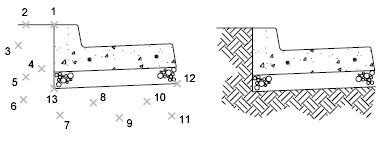 Vấn đề 9: Khi đối tượng chuẩn bị tạo hatch không tạo nên một đường biên kín. Làm thế nào để hatch vào miền hở này?
Vấn đề 9: Khi đối tượng chuẩn bị tạo hatch không tạo nên một đường biên kín. Làm thế nào để hatch vào miền hở này?Với CAD 2007, Tại bảng lệnh Hatch click vào phím More Options (Alt + >) để hiện ra đầy đủ bảng lệnh.
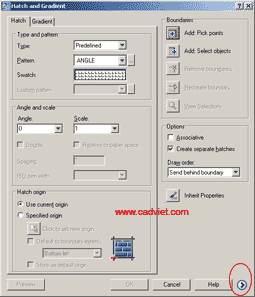
Tại bảng lệnh, bạn nhập vào khoảng hở lớn nhất.
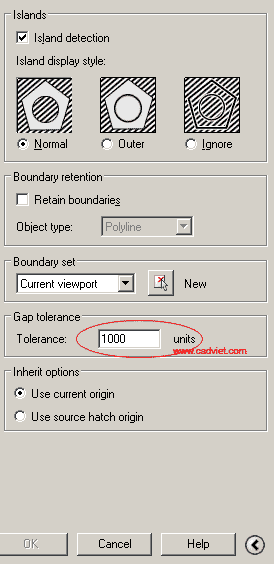
sau đó sử dụng lệnh hatch như bình thường, mọi khoảng hở nhỏ hơn giá trị Gap sẽ bị bỏ qua (xem như liền)
Khoảng hở trước khi hatch
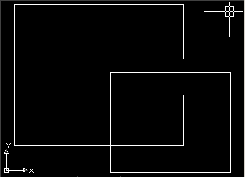
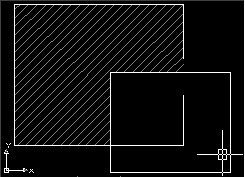
 Similar topics
Similar topics» Lenh vẽ acad
» Hồ trong phố: Kè rồi vẫn... bẩn!
» Hệ thống giám sát các thông số môi trường trong hầm lò
» Giải pháp mới trong quản lý nước thải
» Bạn đề cao điều gì trong cuộc đời
» Hồ trong phố: Kè rồi vẫn... bẩn!
» Hệ thống giám sát các thông số môi trường trong hầm lò
» Giải pháp mới trong quản lý nước thải
» Bạn đề cao điều gì trong cuộc đời
XD05BTL - Những năm tháng ở giảng đường BKU :: Cùng nhau học tập STUDYING :: Cách dùng phần mềm hỗ trợ :: Auto CAD
Trang 1 trong tổng số 1 trang
Permissions in this forum:
Bạn không có quyền trả lời bài viết|
|
|




